![]()
از زمان ظهور وردپرس، ما به استفاده از قالبهای آماده عادت کردهایم و در صورت نیاز به تغییرات، به کدنویسی یا کمک گرفتن از برنامهنویسان روی میآوردیم. اما با معرفی ویژوال کامپوزر، انقلابی در طراحی صفحات وب ایجاد شد. این صفحهساز جذاب به ما امکان میداد تا صفحات را به دلخواه خود طراحی کنیم، به خصوص برای ساخت صفحات فرود بسیار کاربردی بود. اگرچه ویژوال کامپوزر محدودیتهایی داشت، اما به سرعت محبوب شد. سپس، المنتور وارد میدان شد و با سرعت چشمگیری پیشرفت کرد. المنتور امکانات بینظیری را برای وبسایتها فراهم میکند و به همین دلیل آموزش کار با المنتور از اهمیت بالایی برخوردار است. در این مقاله، به آموزش ساخت آیکون های سفارشی در المنتور میپردازیم.
چرا باید آیکونهای سفارشی در المنتور بسازیم؟
المنتور بخشهای مختلفی دارد که با تسلط بر هر بخش، میتوانید صفحات زیبا و گرافیکی ایجاد کنید. در این مقاله، به بررسی نحوه افزودن آیکونهای سفارشی در المنتور میپردازیم. اما چرا استفاده از آیکونها مهم است؟
فرض کنید میخواهید اطلاعات تماس، ایمیل و آدرس خود را در یک صفحه وارد کنید. استفاده از آیکونهای مرتبط با هر کدام، به جای متن ساده، جذابیت بیشتری به صفحه شما میبخشد. به عنوان مثال، میتوانید از یک آیکون برای ایمیل استفاده کنید و سپس آدرس ایمیل خود را در کنار آن قرار دهید. استفاده از آیکونها، طراحی شما را از حالت خستهکننده و بیروح خارج میکند. اگر به دنبال راهی برای سفارشیسازی آیکونها در المنتور بودهاید، نگران نباشید! در ادامه، نحوه آپلود آیکون های سفارشی المنتور را آموزش میدهیم.
نصب افزونه Custom Icons for Elementor
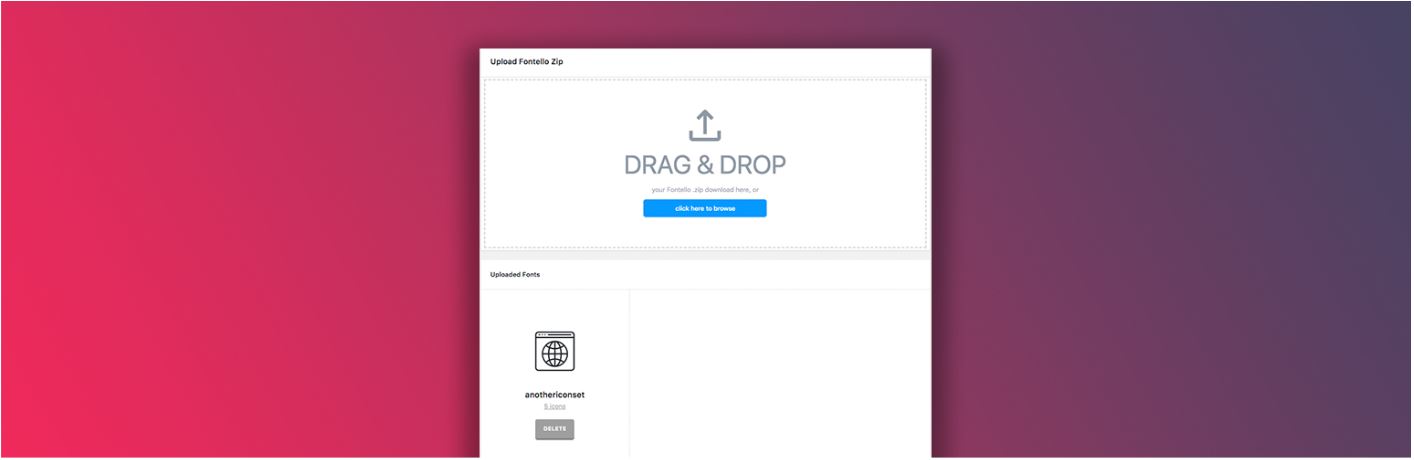
برای شروع، به یک افزونه المنتور نیاز داریم. افزونه Custom Icons for Elementor در مخزن وردپرس موجود است. این افزونه را نصب و فعال کنید. (به یاد داشته باشید که ابتدا باید افزونه اصلی المنتور را نصب کرده باشید.) با نصب این افزونه، امکان استفاده از آیکون های سفارشی در المنتور فراهم میشود. این آیکونها از سایت Fontello به المنتور اضافه میشوند.
دسترسی به آیکونها و تنظیمات آنها
پس از نصب و فعالسازی افزونه، برای ساخت آیکون های سفارشی در المنتور، به قسمت Custom icons در منوی المنتور بروید.

با کلیک بر روی این گزینه، به صفحهای برای بارگذاری و انتخاب آیکونهای مورد نظر هدایت میشوید:
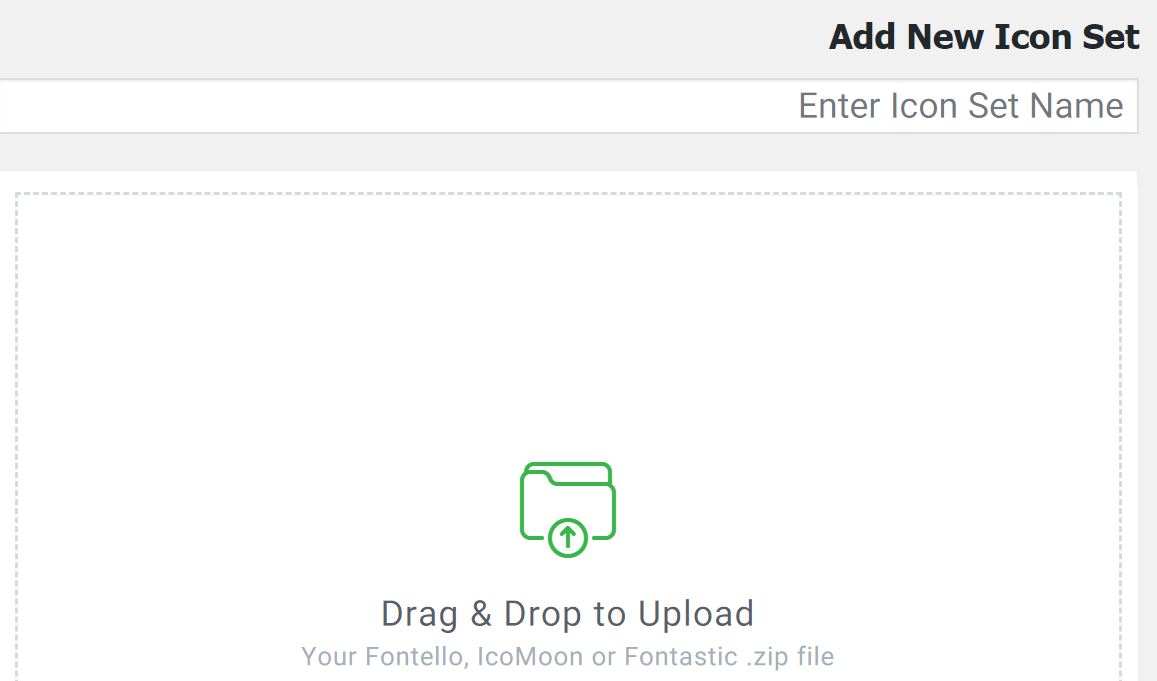
نکته مهم این است که نصب افزونه، تنها امکان دریافت آیکونها را فراهم میکند. برای دسترسی به آیکونها، باید آنها را از منابعی مانند سایت Fontello دریافت کنید.
دانلود افزونه Custom Icons for Elementor
برای دانلود افزونه، میتوانید از منابع مختلف استفاده کنید. اطمینان حاصل کنید که افزونه را از یک منبع معتبر دریافت میکنید.
برای اطلاعات بیشتر در مورد این افزونه، میتوانید به صفحه افزونه در مخزن وردپرس مراجعه کنید.
دریافت آیکونهای مورد نظر
وبسایت Fontello یکی از بهترین منابع برای دریافت آیکونهای مورد نیاز است. در این سایت، میتوانید آیکونهای دلخواه خود را انتخاب و دانلود کنید.
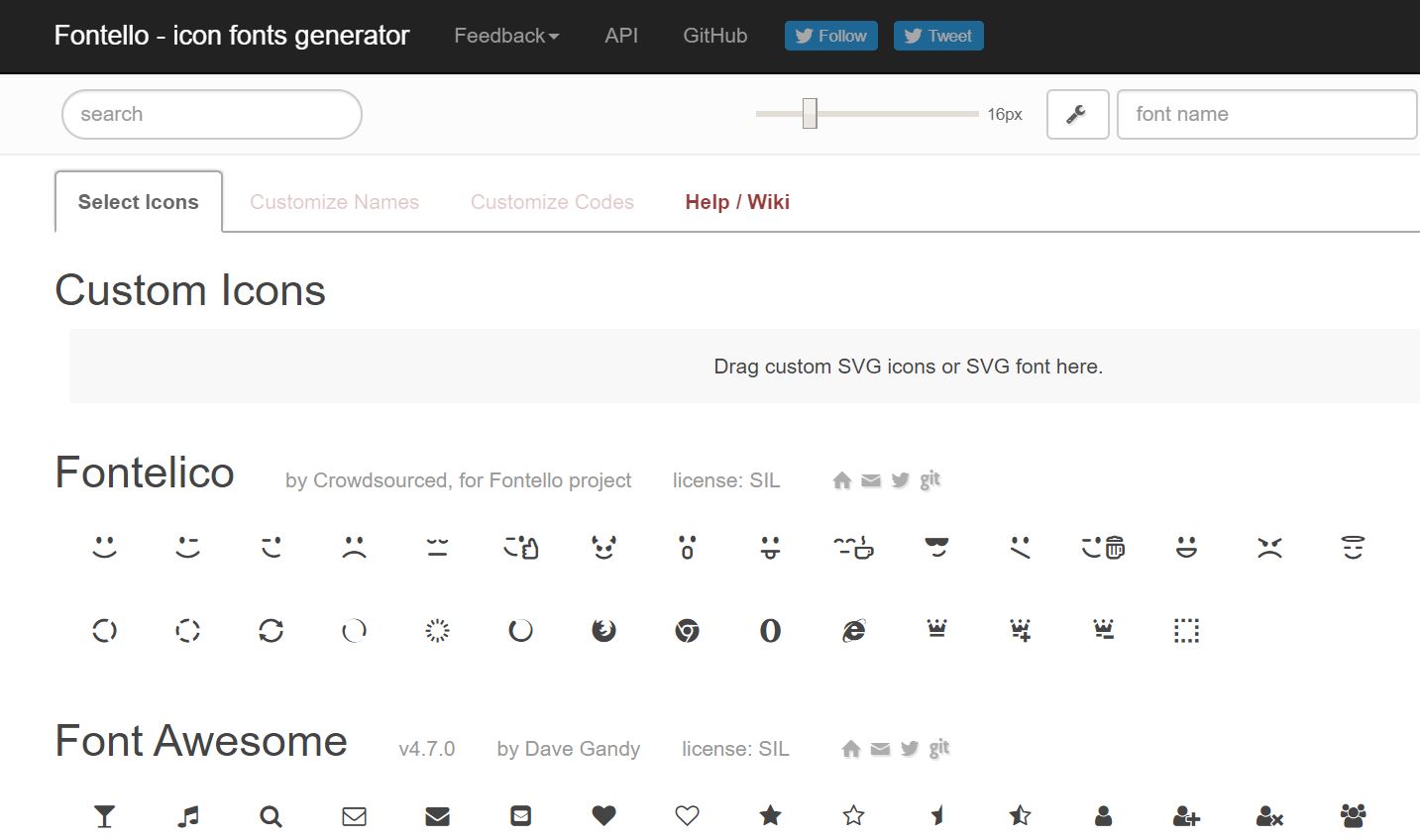
پس از انتخاب آیکونهای مورد نظر، بر روی آنها کلیک کنید و آنها را دانلود نمایید. سایت Fontello، آیکونهای انتخابی شما را در یک فایل فشرده جمعآوری میکند.

پس از دانلود فایل فشرده، به پیشخوان وردپرس خود بازگردید و در قسمت Custom icons، فایل را بارگذاری کنید.
نکته مهم: نام فایل فشرده را تغییر دهید تا در سایت بارگذاری شود.
پس از بارگذاری، تصویر زیر را مشاهده خواهید کرد:
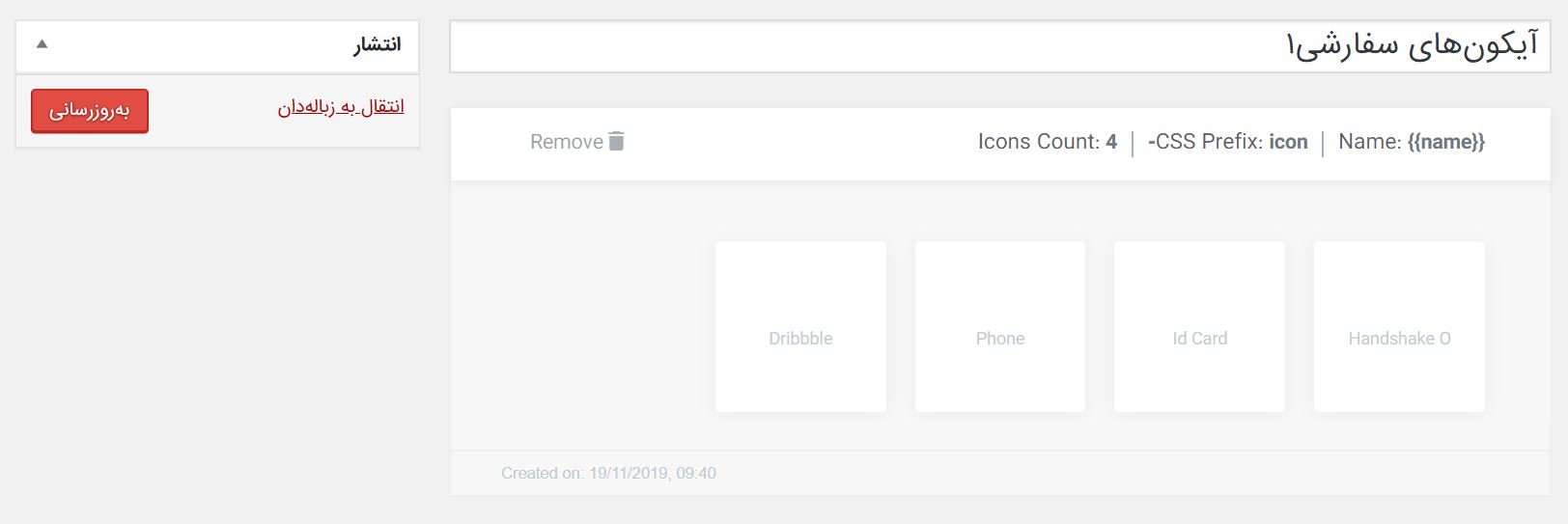
اکنون میتوانید آیکونها را ذخیره و بهروزرسانی کنید. سپس، به صفحهای که با المنتور طراحی میکنید بروید و آیکونهای مورد نظر خود را انتخاب کنید.
مشاهده آیکونها در المنتور
صفحهای را که با المنتور در حال ویرایش آن هستید، باز کنید. در المنتور، ابزارک آیکون را جستجو کنید:
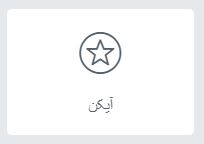
با استفاده از عمل درگ و دراپ، ابزارک آیکون را به بخش مورد نظر در صفحه خود منتقل کنید.
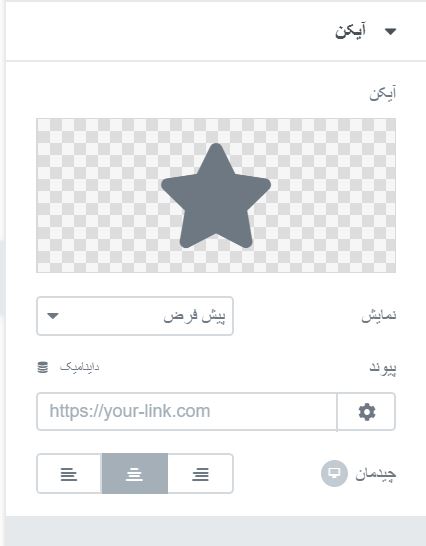
در این مرحله، آیکون مورد نظر خود را انتخاب کنید. شما میتوانید از بین آیکونهای موجود، آیکونهای سفارشی خود را پیدا کنید. پوشه آیکونهای شما با نامی که انتخاب کردهاید، در دسترس خواهد بود.
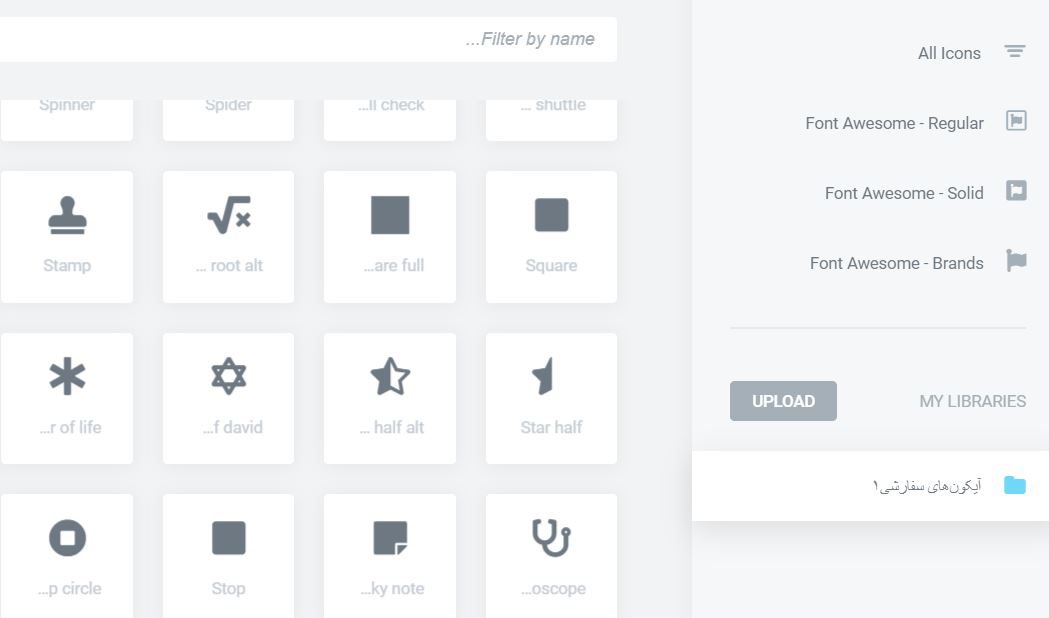
پس از انتخاب آیکون، میتوانید به آن استایل دهید. این تنظیمات شامل انتخاب حالتهای نمایش مختلف و همچنین افزودن لینک به آیکون است.
نتیجهگیری
برای جذابتر کردن صفحات وب و بهبود طراحی با المنتور، استفاده از امکانات جانبی مانند ساخت آیکون های سفارشی در المنتور ضروری است. این کار با استفاده از افزونه Custom Icons for Elementor امکانپذیر است. با کمی خلاقیت و انتخاب آیکونهای مناسب، میتوانید صفحات وب خود را زیباتر کنید. در این مقاله، نحوه آپلود آیکون های سفارشی المنتور را آموزش دادیم. اکنون شما میتوانید با استفاده از این روش، طرحهای منحصر به فردی را ایجاد کنید.
اگر دیدگاه یا نظری در این زمینه دارید، خوشحال میشویم آن را بشنویم.
منابع:
- elementorresources
- wordpress.org










ارسال پاسخ